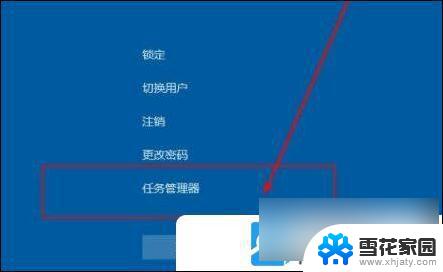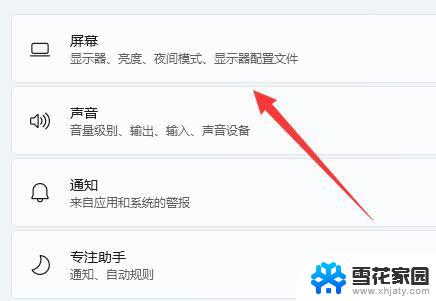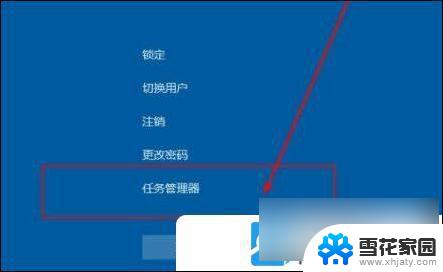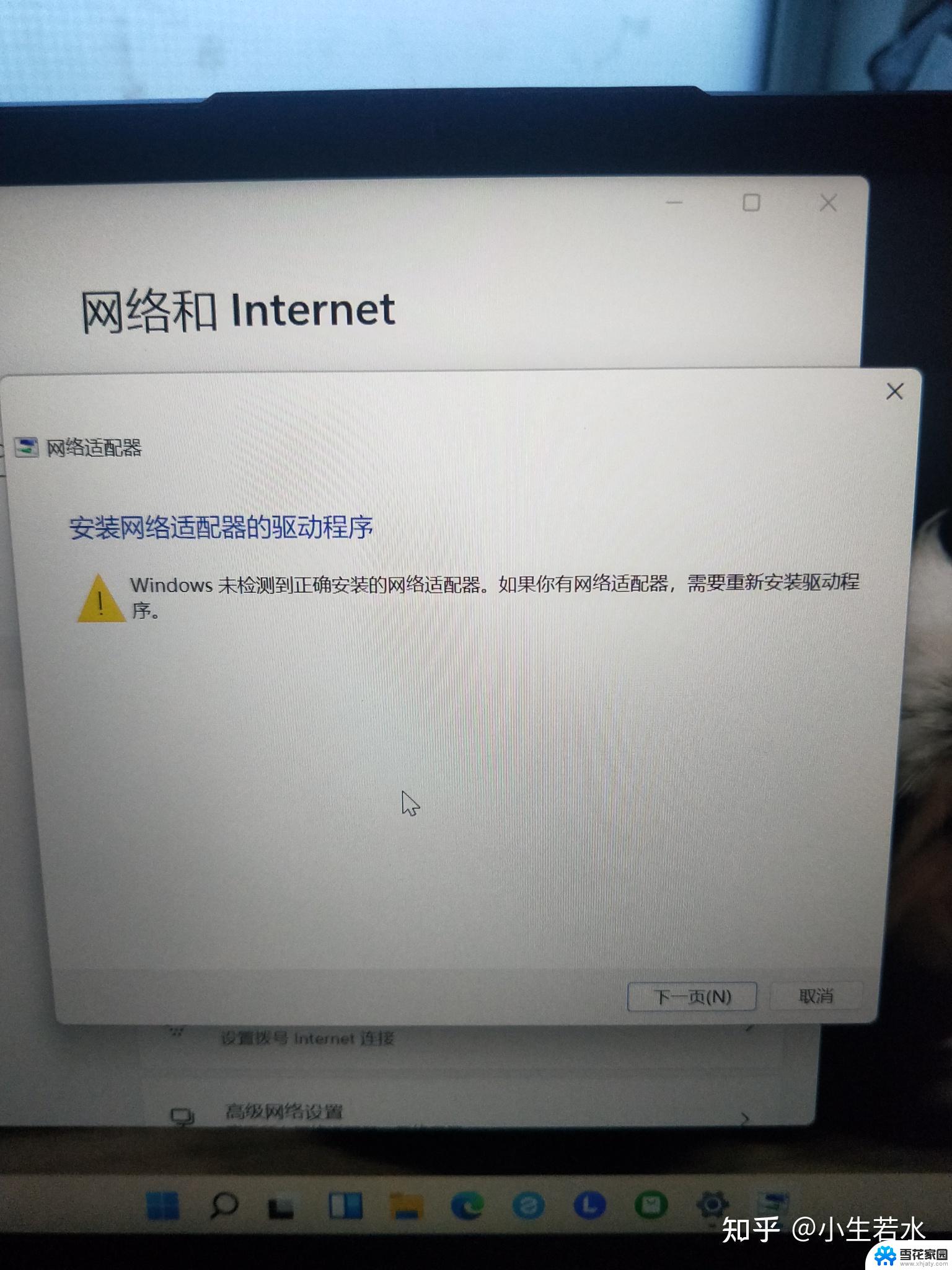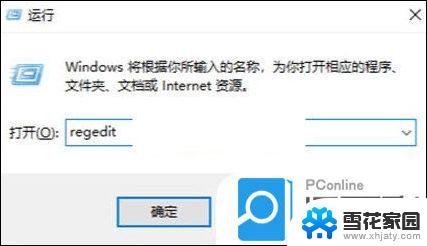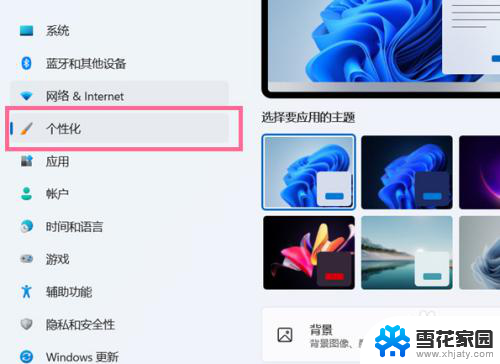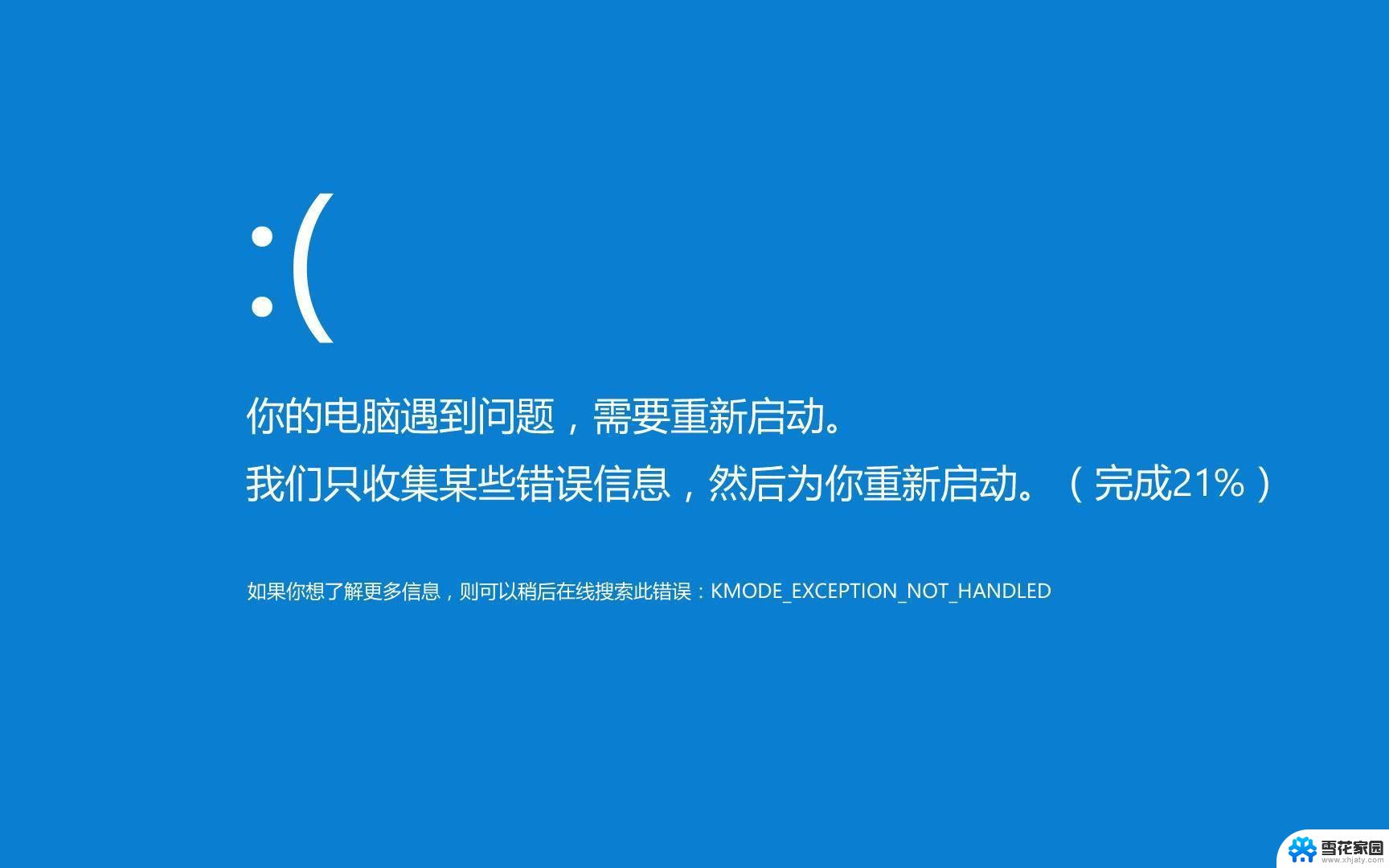win11电脑桌面图标不见了的原因 win11桌面图标不见了找不到
更新时间:2024-10-18 10:05:58作者:xiaoliu
Win11电脑桌面图标不见了可能是由于操作系统的错误导致的,也有可能是用户不小心将图标删除或隐藏了,当用户在Win11系统中找不到桌面图标时,可以尝试通过控制面板或桌面右键菜单进行恢复。也可以通过在文件资源管理器中查找对应的程序快捷方式来重新创建桌面图标,以便更方便地访问常用程序。希望以上方法能帮助解决Win11桌面图标不见的问题。
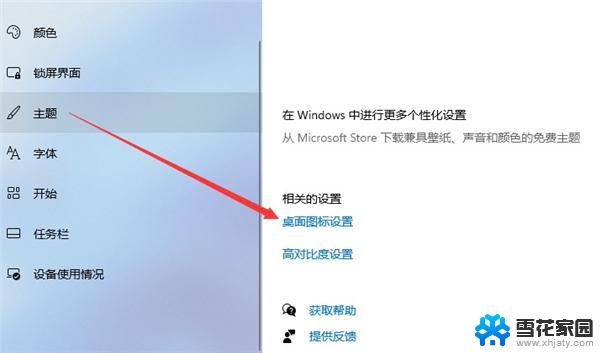
方法一:
1、按住电脑键盘的 “win+r ” 进入运行。
2、然后在其中输入 explorer.exe。
3、最后点击回车就可以看到图标了。
方法二:
1、同样也是按住 “win+r ” 进入运行,在其中输入 gpedit . msc 。
2、然后点击“ 管理模版 ”。
3、接着点击“ 桌面 ”。
4、然后我们找到“ 隐藏和禁用桌面上所有的项目 ”双击。
5、最后将未配置打上勾就可以了。
以上就是win11电脑桌面图标不见了的原因的全部内容,有遇到这种情况的用户可以按照小编的方法来进行解决,希望能够帮助到大家。